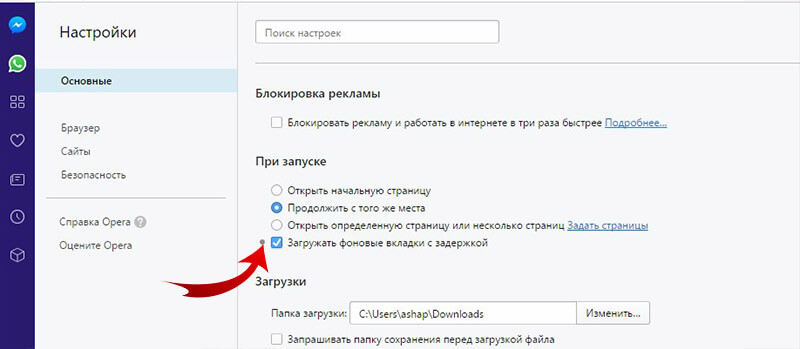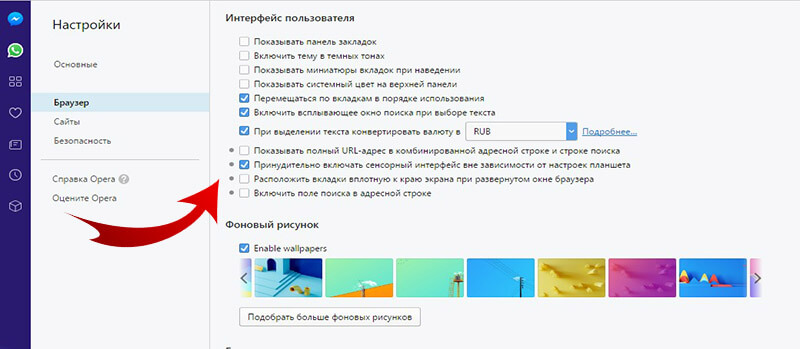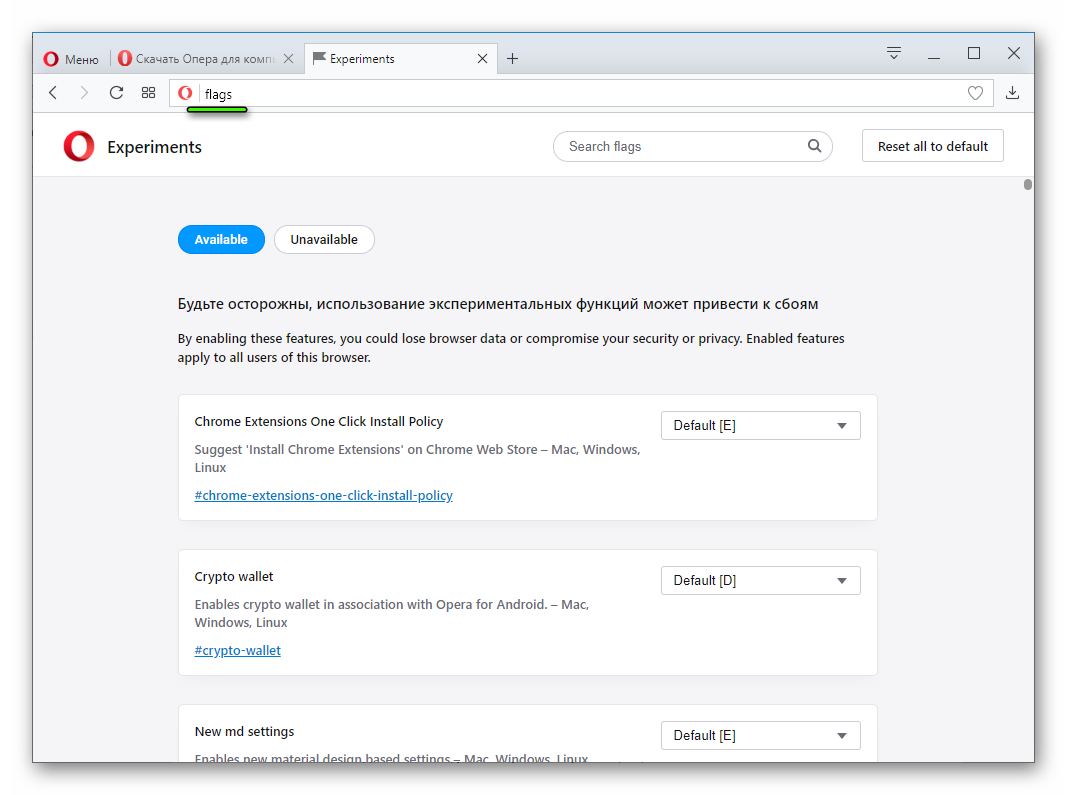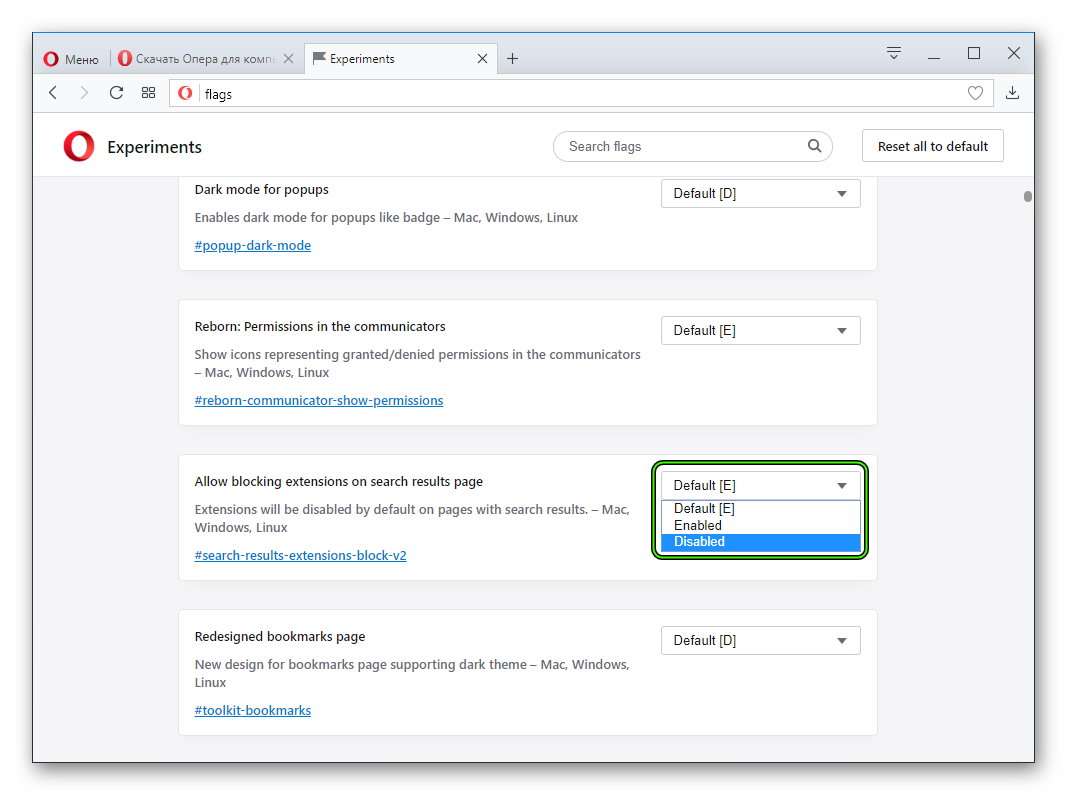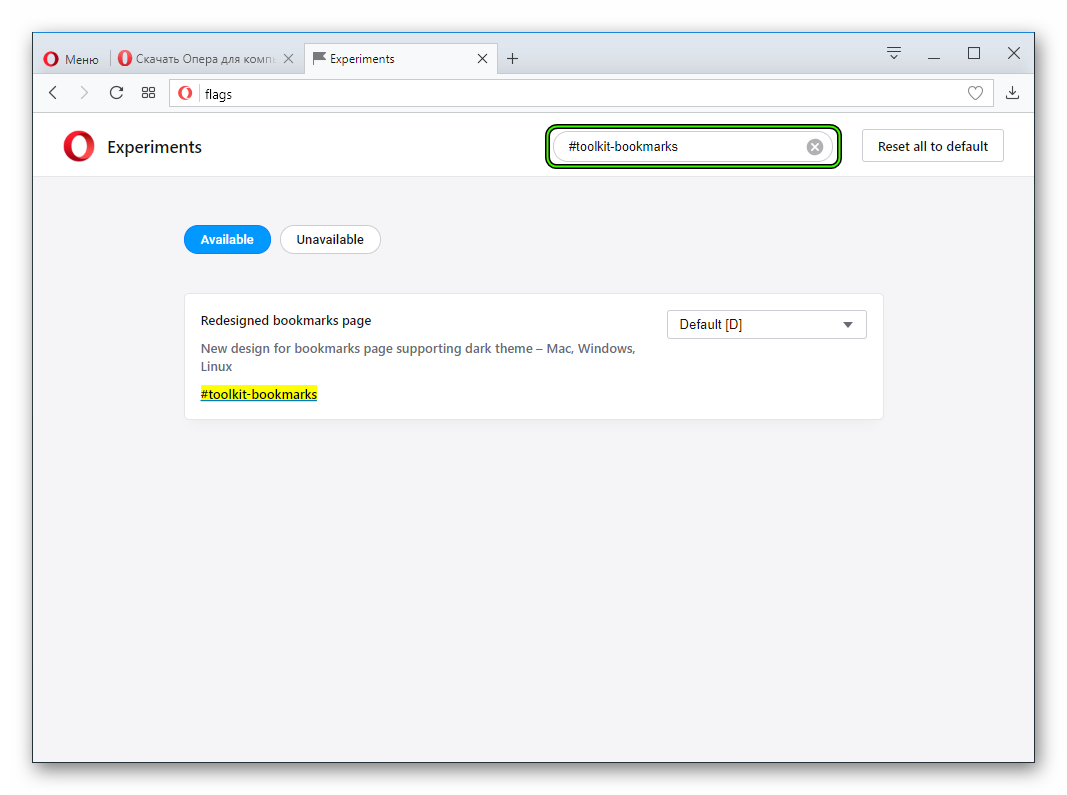Opera flags — что это за функции и как их настроить
Разработка программного обеспечения долгий трудоёмкий процесс. Мало придумать новые функции, их надо опробовать, протестировать. Но в отличие от фармацевтических компаний, которые десятки лет проводят испытания нового продукта, прежде чем выпустить на рынок потребителей, программисты выпускают в свет «сырой» софт. Ведущие специалисты из компании OperaSoftware с партнёрами и энтузиастами не исключение. Поиск недостатков, ошибок и “багов” происходит за счёт обычных пользователей интернет обозревателя Опера. Недаром, перед использованием любой серьёзной утилиты, пользователь подписывается под соглашением на использования того или иного программного продукта. Случается проблема, браузер оповещает о ней прародителей. Те в свою очередь собирают статистику, и после анализа, фиксируют и устраняют недостатки. Иногда из “багов” получаются, очень даже неплохи “фичи”. Как правило, все исправления приходят на пользовательскую поисковую систему с очередным автоматическим обновлением.

В новейшей версии браузера Опера, помимо основных настроек, есть ещё три категории вспомогательного технического функционала:
- «Дополнительные настройки»
- «Opera flags настройка» — экспериментальные функции
- «Скрытые настройки»
Дополнительные настройки
«Меню» => «Настройки» или «Ctrl+P»/ В основных настройках меню, в самом низу поставить галочку в пункте «Показывать дополнительные настройки».

После активации функционала дополнительных настроек, появляются новые возможности оптимизации пользовательского браузера. Они отмечены значком «серая точка».
«Пользовательские списки блокировки…» — возможность блокирования определённых вэб-ресурсов.

«Загружать фоновые вкладки с задержкой» — Данная опция запускает интернет обозреватель проворней, благодаря загрузке не всех вкладок с предыдущей интернет сессии, а исключительно активную страницу. Вкладки в фоне загружаются по мере открытия.

Дополнительные настройки пользовательского интерфейса.


Активация защиты от вредоносных сайтов в подменю «Безопасность».

Настройки коммуникации в реальном времени.

Экспериментальные функции
В поисковой строке набрать opera://flags.

Открывается окно с экспериментальными функциями, количество которых превышает сотню. Изменения данных функций может привести к печальным последствиям с потерей важных персональных данных. Если в данном меню экспериментировать без технической и профессиональной подкованности, вся ответственность ложиться исключительно на любопытного исследователя.

Лучше терпеливо подождать доведения до ума новаторских опций. Как показывает практика, в новых релизах браузера Опера периодически появляется что-нибудь новенькое из этого списка.
Скрытые настройки
Данный вид настроек тоже предназначен для программных разработчиков. Но и обыватель, на свой страх и риск, может проводить эксперименты.
Чтобы попасть в этот опциональный функционал, необходимо провести обряд с нажатием некоторых клавиш в строго определённой последовательности в основном меню настроек, а именно:

После выполнения магического обряда, выскакивает грозно предупреждение с поздравлениями. Сглотнув слюну, нажать на кнопку «Я принимаю. Продолжить…»

Под пунктом «Показывать дополнительные настройки» появился новый раздел настроек для матёрых пользователей.

Новый открывшийся функционал помечен специальным серым значком восклицательного знака в треугольнике.
Это может быть интересно
opera:flags — скрытые настройки Оперы

Кому не охота попробовать скрытые возможности программы? Они открывают новые неизведанные возможности, хотя их использование, безусловно, представляет собой определенный риск, связанный с утратой некоторых данных, и возможной потерей работоспособности браузера. Давайте узнаем, что собой представляют скрытые настройки браузера Opera.
Но, прежде чем перейти к описанию данных настроек, нужно уяснить, что все действия с ними производятся на страх и риск пользователя, и вся ответственность за возможный вред, причиненный работоспособности браузера, ложится только за него. Операции с данными функциями являются экспериментальными, и разработчик не несет ответственности за последствия их применения.
Общий вид скрытых настроек
Для того, чтобы перейти в скрытые настройки Opera, нужно ввести в адресную строку браузера выражение «opera:flags» без кавычек, и нажать кнопку ENTER на клавиатуре.

После этого действия мы переходим на страницу экспериментальных функций. В верхней части данного окна расположено предупреждение разработчиков приложения Опера о том, что они не могут гарантировать стабильную работу браузера в случае использования данных функций пользователем. Он должен выполнять все действия с данными настройками с большой осторожностью.

Сами настройки представляют собой список различных дополнительных функций браузера Опера. Для большинства из них доступно три режима работы: включено, отключено и по умолчанию (может быть, как включено, так и отключено).
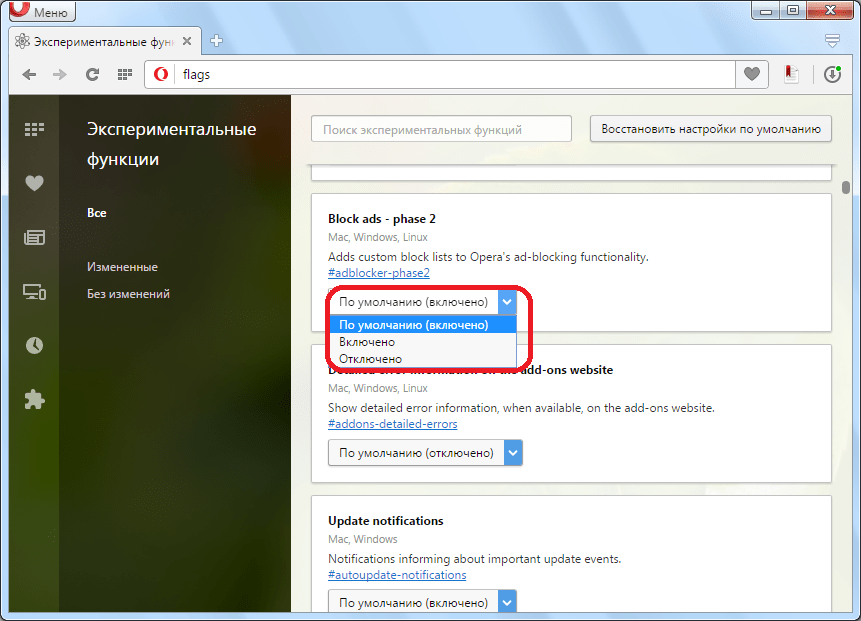
Те функции, которые по умолчанию включены, работают даже при стандартных настройках браузера, а выключенные функции – не активны. Как раз манипуляция с данными параметрами и составляет суть скрытых настроек.
Около каждой функции имеется её краткое описание на английском языке, а также список операционных систем, в которых она поддерживается.

Небольшая группа из данного списка функций не поддерживает работу в операционной системе Windows.
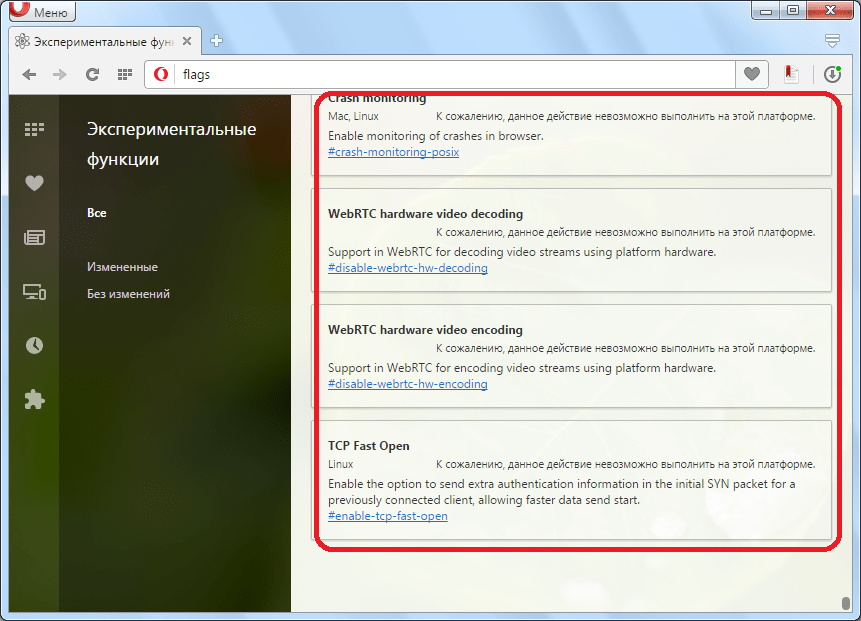
Кроме того, в окне скрытых настроек имеется поле поиска по функциям, и возможность вернуть все сделанные изменения к настройкам по умолчанию, путем нажатия специальной кнопки.

Значение некоторых функций
Как видим, в скрытых настройках довольно большое количество функций. Некоторые из них малозначимые, другие – некорректно функционируют. Мы же более подробно остановимся на самых важных и интересных функциях.
Save Page as MHTML – включение данной функции позволяет вернуть возможность сохранять веб-страницы в формате архива MHTML одним файлом. Данная возможность имелась у браузера Опера, когда он ещё работал на движке Presto, но после перехода на Blink, эта функция исчезла. Теперь появилась возможность восстановить её через скрытые настройки.
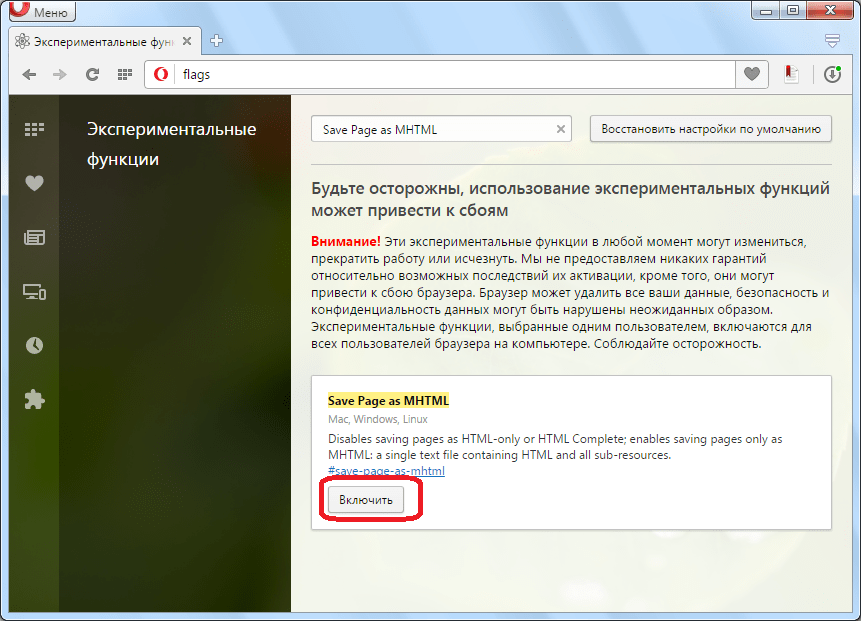
Opera Turbo, version 2 – включает серфинг сайтов через новый алгоритм сжатия, для ускорения скорости загрузки страниц и экономии трафика. Потенциал у данной технологии несколько выше, чем у обычной функции Opera Turbo. Ранее эта версия была сырой, но сейчас она доработана, и поэтому по умолчанию включена.
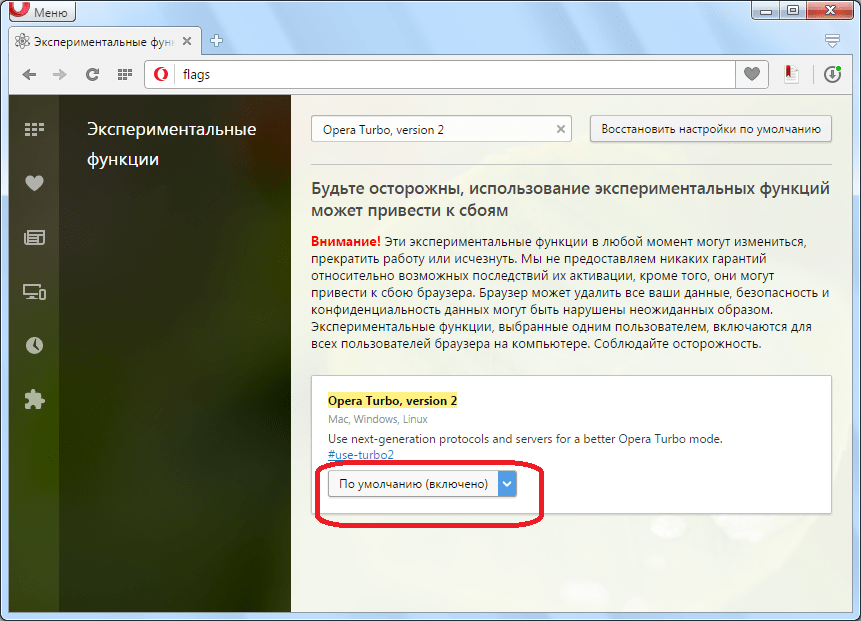
Overlay scrollbars – данная функция позволяет включать более удобные и компактные полосы прокрутки, чем их стандартные аналоги в операционной системе Windows. В последних версиях браузера Опера эта функция тоже по умолчанию включена.
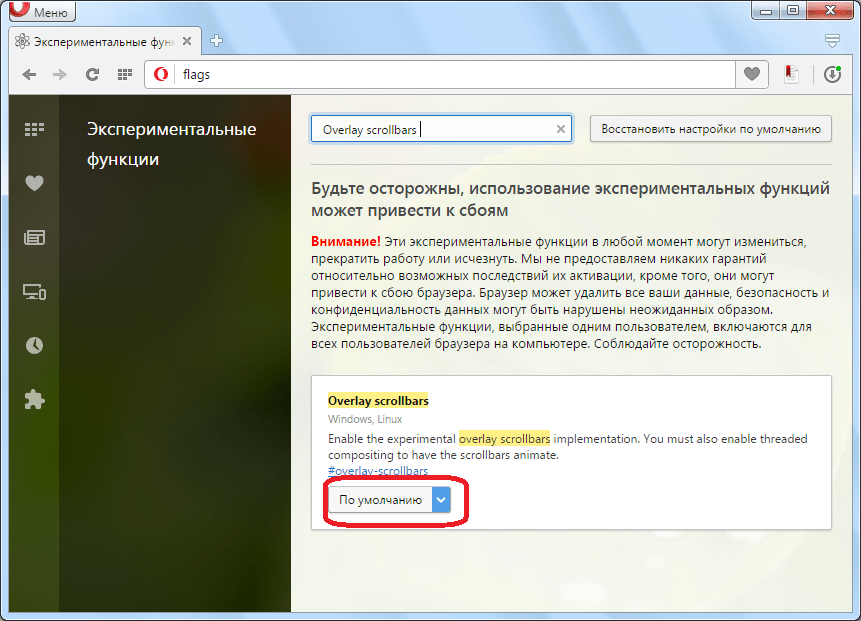
Block ads – встроенный блокировщик рекламы. Данная функция позволяет блокировать рекламу без установки сторонних расширений или плагинов. В последних версиях программы она по умолчанию активирована.

Opera VPN – эта функция позволяет запускать собственный анонимайзер Опера, работающий через прокси-сервер без установки каких-либо дополнительных программ или дополнений. В настоящее время данная функция очень сырая, и поэтому по умолчанию отключена.

Personalized news for the start page – при включении этой функции на стартовой странице браузера Опера отображаются персональные новости для пользователя, которые формируются с учетом его интересов, путем использования данных истории посещенных веб-страниц. На данный момент эта функция по умолчанию отключена.
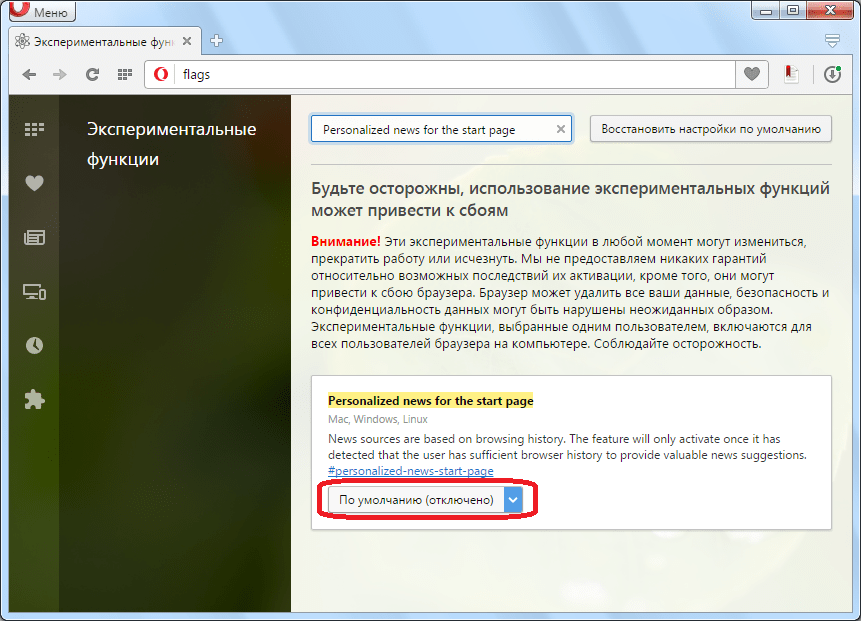
Как видим, скрытые настройки opera:flags предоставляют немало довольно интересных дополнительных возможностей. Но не стоит забывать и о рисках, связанных с изменением состояния экспериментальных функций.
 Мы рады, что смогли помочь Вам в решении проблемы.
Мы рады, что смогли помочь Вам в решении проблемы. Опишите, что у вас не получилось.
Наши специалисты постараются ответить максимально быстро.
Опишите, что у вас не получилось.
Наши специалисты постараются ответить максимально быстро.Помогла ли вам эта статья?
ДА НЕТOpera flags — описание функционала и правильная настройка
На протяжении последних десятилетий компания Opera Software прикладывает максимум усилий, чтобы разработать современный, удобный и функциональный инструмент для доступа в сеть Интернет. Несмотря на то, что процесс разработки требует грамотного и кропотливого подхода, программисты компании дарят пользователям новые возможности. Одним из самых удобных инструментов является Opera flags, которые существенно облегчают процесс обмена данными.
| Рекомендуем! InstallPack | Стандартный установщик | |
|---|---|---|
| Официальный дистрибутив Opera | ||
| Тихая установка без диалоговых окон | ||
| Рекомендации по установке необходимых программ | ||
| Пакетная установка нескольких программ |
Download-Opera.ru рекомендует InstallPack, с его помощью вы сможете быстро установить программы на компьютер, подробнее на сайте.
Именно по этой причине миллионы пользователей выбирают именно продукцию данного разработчика. Как показывает практика, именно в этой программе появляются экспериментальные функции, в улучшении которых может принять участие любой пользователь. Так, например, Opera для компьютера обладает тремя функциональными категориями:
- Дополнительный функционал;
- Opera flags настройки – экспериментальные функции;
- «Скрытые» пункты настройки;
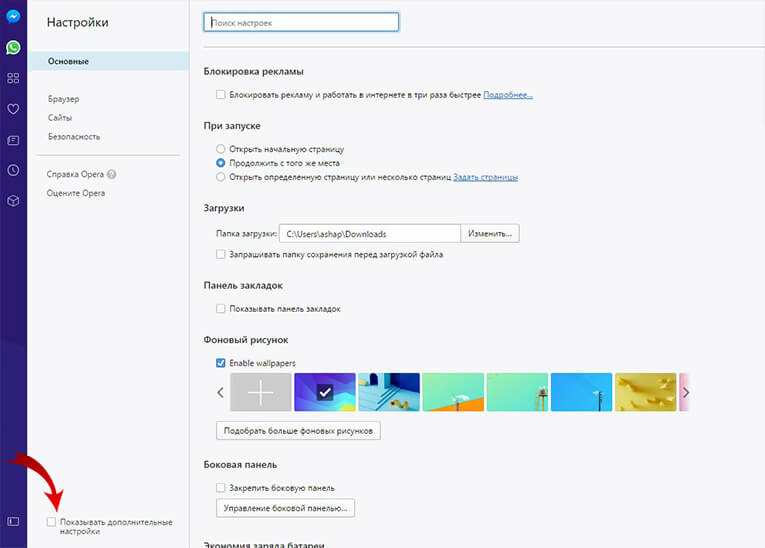
Непременно, использование так называемого экспериментального функционала имеет некоторые недостатки. Стоит понимать, что они прошли стадию лишь ограниченного тестирования, поэтому пользователи могут столкнуться с некоторыми багами или ошибками. Именно по этой причине каждый должен самостоятельно принимать решение об их использовании.
Специалистов данной компании стоит похвалить по той причине, что они не боятся демонстрировать «сырые» разработки своим клиентам, в отличии от многих своих конкурентов. Если Вам что-либо понравилось в браузере, то Вы можете оценить это одним из первых.
Использование дополнительных настроек
Если Вы решились использовать Opera для Android, iOS или любой другой платформы, то Вы обязаны ознакомиться с данными настройками. Их отображение можно включить следующим образом, переходя в соответствующие пункты браузера:
- Пункт «Меню» -> «Настройки» или нажав Ctrl -> P;
- Выбрать пункт «Демонстрировать дополнительные настройки»;
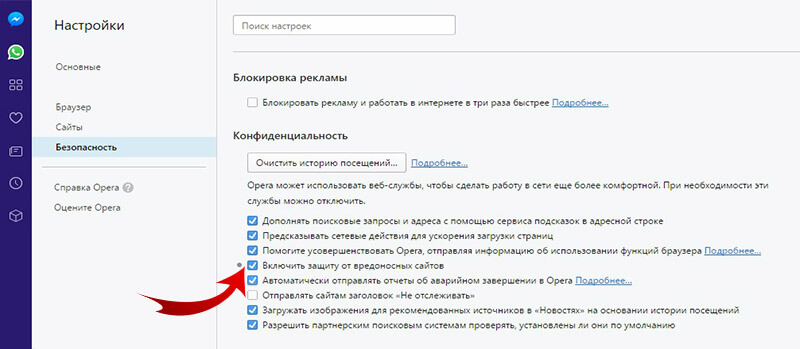
После выполнения данных действий в пункте меню дополнительные настройки будут отмечаться специальным символом, который имеет вид серой точки. Итак, практически в каждом браузере Opera Вы будете видеть:
- Пользовательский список блокировки – блокирует сайты, список которых Вы составляете самостоятельно;
- Загрузка фоновых вкладок с задержкой – загружает не все вкладки, а лишь активную, что значительно ускоряет загрузку страницы;
- Настройка коммуникаций в реальном времени;
- В меню «Безопасность» Вы можете активировать защиту от вредоносных интернет-страниц;
Рекомендуется внимательно ознакомиться со всеми пунктами, чтобы максимально эффективно пользоваться данным браузером. Будьте уверены, Вы найдете большое количество полезного функционала, который будет экономить не только время, но и интернет трафик.
Активация экспериментальных функций Opera Flags
Для ознакомления с полным перечнем тестируемых фич в поисковой строке необходимо напечатать opera://flags
В открытом окне будет полный список, для ознакомлением с которым потребуется некоторое количество времени. В настоящее время он имеет порядка сотни пунктов. Если Вы не уверены в выбираемом, то лучше воздержаться от данного решения, так как Вы рискуете не только работоспособностью браузера, но и своими персональными данными. Будьте крайне внимательны, так как за последствия ответственность несет лишь конечный пользователь.
Рекомендуем прочитать: Opera — все настройки браузера
Неопытным пользователям стоит вовремя обновлять браузер до актуальной версии, так как каждый апдейт имеет что-то новое из данного списка. В целом, браузер Opera для телефона и ПК – это одно из лучших решений, которым стоит пользоваться каждому, кто желает ощутить полную свободу в сети Интернет.
Рекомендуем к прочтению:
Opera Flags — описание скрытых настроек для браузера
Каждый пользователь стремитья выжать максимум функционала из доступного программного обеспечения. Поэтому он идет на всякие хитрости, порой не зная возможностей, предоставляемых разработчиками. Сегодня мы поговорим о том, что такое настройка Opera Flags, также в процессе повествования рассмотрим характерные особенности процедуры и возможные параметры для корреляции.
Подробности
Для активации скрытых настроек Оперы достаточно воспользоваться следующей пошаговой инструкцией:
- Открываем браузер и переводим курсор на адресную строку.
- Вставляем фразу opera://flags и жмем на Enter, система автоматически перенаправляет нас в окно экспериментального контента.

- Окно состоит из поисковой строки и двух вкладок: Available (доступные) и Unavailable (недоступные).
- Все доступные функции представлены и описаны на английском языке, так что придется постараться, чтобы найти нужную.
- После долгих мучений найденный параметр можно активировать, отключить или выставить для него значение по умолчанию.
- Сделать это просто – напротив каждого объекта есть выпадающее меню с вариантами, выбираем оптимальный и корректировки вступят в силу тут же.

Поиск параметров
За последнее время разработчики добавили десятки новых возможностей, весь перечень которых буде сложно поместить на страницах этой статьи. Поэтому приведем несколько шагов, которые позволят найти нужны функционал:
- Переходим на страницу экспериментальных настроек уже известным нам способом.
- Используем сочетание клавиш Ctrl + F для активации поисковой строки или наводим на нее курсов в правом верхнем углу окна.
- Вписываем или копируем интересующий параметр туда, кнопкой Enter подтверждаем серьезность намерений.

- Проводим необходимые манипуляции и закрываем окно.
Никаких сложностей с поиском определенной функции нет, главное – знать ее название на английском языке.
Завершение
Существует немало скрытых функций, оставленных разработчиками для любопытных пользователей. Это раскрывает новые возможности для оптимизации рабочих процессов и ускорения использование интернет-обозревателя Opera. А тонкие настройки в данном аспекте очень помогут, что расположены на странице opera://flags.
Opera flags — скрытые настройки для Оперы
Opera flags система инженерного меню, которая позволяет производить более тонкие настройки системы.
Возникает вопрос, почему такие настройки скрыты от большинства пользователей?
Ответ заключается в том, что в каждую обновлённую версию браузера включаются определённые параметры, которые работают некоторое время в экспериментальном режиме.
По умолчанию они отключены. Однако пользователь чтобы стать участником тестирования нового решения может активировать их, что поможет программистам внедрить конкретный продукт быстрее в новых обновлениях браузера.
Подробнее о скрытых настройках
Для того чтобы подробнее познакомиться со скрытыми настройками необходимо их сначала активировать. Чтобы это сделать, необходимо в основном меню оперы следует в адресной строке ввести команду «opera://flags» и нажать клавишу «Enter».
После этого появится скрытое меню, где в верхней части большими буквами будет написано предостережение и просьба внимательно использовать имеющиеся установки
При начале использования такой функции, следует также обратить внимание на то, что для сбора неверных установок, разработчики поместили специальную кнопку, позволяющую вернуть все настройки в первоначальный вид. Кнопка расположена в правой верхней части экрана.
Благодаря этому пользователи могут в меру поэкспериментировать над скрытыми функциями самого браузера. Единственное, что может вызвать трудности при использовании таких скрытых параметров, это то, что все они полностью на английском языке. Без необходимых знаний узнать, за что конкретно отвечает, та или иная функция будет невозможно.
Меры осторожности
Необходимо обратить внимание на то, что в таком режиме используются экспериментальные функции. Такие как встроенный vpn и т.д.
Если пользователь не разбирается в программировании или просто в работе программного обеспечения, неправильно выставленные установки в данном скрытом меню могут привести к серьёзным проблемам с браузера и потерей его производительности
Все действия необходимо осуществлять только после того как материал по ним из официальных ресурсов будет изучен. В данные системные установки, которые скрыты от глаз большинства пользователей, включаются различные параметры.
В том числе и экспериментальные. Таким системным меню пользуются в основном разработчики для тестирования собственных разработок и уязвимостей своего программного обеспечения. Простому пользователю здесь по большому счёту делать ничего не нужно, так как все установки по умолчанию в этом меню уже нацелены на стабильность и производительность.
Opera Flags — описание и настройка функций
Opera flags – настройки представляют собой опции, которые по умолчанию не доступны в меню настроек. Применять эти функции рекомендуется с осторожностью. Большинство из них работает в тестовом режиме. Их активация не гарантирует стабильную работу браузера.

Настройка Flags в браузере Опера
Включить опции в настройках обозревателя не получится. Для этого используется отдельная команда в адресной строке. Всего в Опере есть три разделах настроек:
- Основные.
- Дополнительные.
- Экспериментальные.
Здесь подробно рассматривается третий вид параметров Opera: как и когда их активировать, какие возможности дают скрытые функции.

Как показать скрытые настройки Оперы
Для Opera flags предусмотрена отдельная веб-страница. Чтобы открыть экспериментальные настройки, выполним следующие действия.
- Нажать значок «+» для открытия новой вкладки в Опере.

- В адресной строке набрать комбинацию текст «opera://flags» и нажать «Enter» на клавиатуре.

- Откроется веб-страница с полным списком скрытых опций веб-браузера. Сверху две кнопки, показывающие доступные («Available») и недоступные («Unavailable») настройки для текущих версий обозревателя и операционной системы.

Список параметров очень большой. Можно убедиться в этом, пролистав страницу до конца. В правом углу предусмотрено окно поиска опций и кнопка для сброса всех установленных значений к стандартным.

Каждый пункт содержит название надстройки и краткое описание с указанием поддерживаемых операционных систем. Все функции из представленного списка не были полностью протестированы. О любой надстройке можно написать в техподдержку или оставить отзыв о ее работе на сайте Оперы. Для каждой строки flags возможны три состояния.
- «Enabled». Активное состояние, опция работает.
- «Default». Значение по умолчанию – отключено или включено, как задано изначально. Если опция активна, в списке выбора дополнительно отображается бука «E», если нет – буква «D».
- «Disabled». Настройка не применена.

При активации команды Unavailable сверху страница Opera flags покажет недоступные для используемой платформы надстройки. Эти функции не применимы в этой версии Опера или операционной системы.

Замечание. При попытке применения любой настройки все изменения вступают в силу только после перезапуска обозревателя.

Как применить настройку
Следующая инструкция приводит алгоритм действий для включения опции flags в браузере Opera.
- Открыть страницу с адресом «opera://flags».
- Найти нужную опцию и изменить ее состояние в списке выбора справа. Слева от названия появится синяя точка.

- На панели снизу в правом уголке нажать кнопку перезапуска браузера, чтобы сохранить изменения. После перезагрузки выбранная опция flags активируется.

Обзор некоторых Opera flags
Приведем наименование и описание некоторых функций из перечня скрытых настроек Оперы на русском языке.
- Уведомления на панели задач. При наличии непрочитанных сообщений с любых устройств на панели задач будут показываться уведомления.
- Измененная страница закладок. Новое оформление веб-страницы закладок с поддержкой «темной» темы.
- Подтверждение закрытия с несколькими вкладками. При выходе из Оперы обозреватель спросит подтверждения, если открыто более одной вкладки.
- Новости «Яндекс.Дзен». Показывает новостную ленту Яндекс.Дзен, если это поддерживается на территории страны.
- Сохранение в формате MHTML. Сохраняет веб-страницы в MHTML – одиночный текстовый файл с вложенными ресурсами.
- Перетаскивание объектов. Для сенсорных экранов при нажатии и удержании на элемент будет доступно его перетаскивание на другое место.
- Улучшенная адресная строка. Расширяет возможности самораскрывающегося списка адресной строки обозревателя.
- Определение направленности набираемого текста. Определяет направленность текста для каждого печатаемого символа – слева направо или справа налево. Функция полезна при наборе на разных языках.

На странице Opera flags настройка выполняется за несколько «кликов». Опции хотя и являются тестовыми, но позволяют существенно расширить функционал Оперы и упростить навигацию в интернете.
Браузер Opera: о новшестве в скрытых настройках opera:flags » |
Как известно, 9 апреля сего года вышла финальная сборка Opera 60 для платформ Windows, Linux и macOS. В числе заявленных новшеств значится безрамочный дизайн интерфейса, поддержка Web 3.0, более эффективный VPN и блокировщик рекламы. Однако одна полезная «фича» популярного веб-обозревателя опять не была упомянута в официальном анонсе.
О ней автор узнал благодаря публикации Мартина Бринкманна (Martin Brinkmann) «Opera Browser reveals Default State of Experiments» на gHacks. И касается «фича» страницы скрытых настроек opera:flags.
Не секрет, что разработчики Chromium с каждой версией движка внедряют множество экспериментальных функций. Самые востребованные остаются на странице Opera Flags, другие удаляются или изменяются. Чтобы посмотреть скрытый опцион, наберите в адресной строке opera:flags и нажмите «Enter«.
Над предупреждающей надписью «Будьте осторожны, использование экспериментальных функций может привести к сбоям» находятся две кнопки: «Available» (доступные) и «Unavailable» (недоступные). Недоступные режимы работы нас не интересуют, ведь на вкладке «Available» находится то, чем Opera отличается от других «хромоподобных» браузеров.
Все «бонусные» параметры либо включены («Enabled»), либо выключены («Disabled»), а вот со значением по умолчанию «Default» не все так просто. К сожалению, Google Chrome, новый Edge, Vivaldi и Brave не показывают, включена или выключена какая-либо функция по дефолту. Конечно, для проверки ее легко активировать (деактивировать), но
- различия в состоянии бывают трудноуловимыми,
- могут привести к багам (ошибкам),
- сие отнимают драгоценное время юзера.
В отличие от героя обзора, который визуализировал статус флага в положении «Default» («[E]» – включено, «[D]» – выключено, на скриншоте). «Полезность» присутствует в последних выпусках веб-обозревателя, включая Opera Stable.
Дмитрий dmitry_spb Евдокимов